палітра шари
Палітра Шари (Layers)
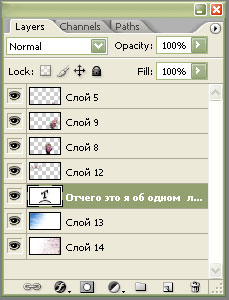
За замовчуванням палітра Layers згрупована з палітрами Channels (Канали) і Paths (Контури). Якщо палітра Layers, хоч я знаю, завжди можна відобразити її ажатіем клавіші F7 або командою Window> Laycrs (Вікно> Шари). Кожен шар в палітрі представлений рядком, відокремленої від інших рядків тонкою лінією. Шар, виділений затінюванням (ескіз шару при цьому обведений по кутах рамкою), є поточним, і всі дії з зображенням (за деяким винятком, наприклад, зміна колірного режиму, розміру зображення або полотна) будуть ставитися саме до цього шару. Крайню ліву позицію в рядку шару займає значок із зображенням ока (під нього виділено окремий стовпець палітри). Цей значок сигналізує про те, що шар видно, тобто відображається у вікні зображення.
А зараз докладніше розглянемо нижню сходинку в палітрі:
Зв'язати шари один з одним. Щоб зв'язати шари між собою потрібно за допомогою cntr і виділення вибрати потрібні шари, і натиснути цю піктограму.
Задати властивості для поточного шару. Натискаємо на кнопку, вибираємо у випадаючому меню пункт Blending options. і експериментуємо з настройками.
Створити новий заливний або настроювальний шар. Ця функція застосовується рідко, хоча іноді буває потрібна. Дозволяє залити зразок текстурою, заливанням, змінити колірний баланс, додати прозорості виділеного шару.
Створити папку або групу шарів.
Створити новий шар.
Видалити поточний шар.
Над рядками шарів знаходяться значки блокувань (Lock), які дозволяють заблокувати зміна прозорості, редагування або переміщення обраного шару. У лівому верхньому кутку палітри доступний список, що розкривається, де можна вибрати режим змішування шарів. Праворуч від списку знаходиться поле Opacity (Непрозорість) з повзунком налаштування щільності, а під ним поле Fill (Заливка) - також з повзунком налаштування щільності. Більшість команд роботи з шарами зібрано в меню Layer (Шар). Багато операцій з шарами також доступні за допомогою команд меню, що розкривається палітри Layers (Шари). Клацніть на маленькому трикутнику в правому верхньому куті палітри - меню розкриється.
Фоновий шар Background
Коли ви відкриваєте в Photoshop CS2 зображення, отримане в іншій програмі, що не підтримує механізму шарів, або за допомогою сканера, на палітрі Layers (Шари) з'являється один шар зі спеціальним ім'ям Background (Фон). Фоновий шар можна уявляти собі як поверхня, на якій складені прозорі плівки з зображеннями - всі інші верстви. Вміст всіх верств накладається поверх фону, тобто шару Background. На відміну від звичайних шарів, фон не може бути прозорим - він завжди повністю непрозорий. Якщо документ складається з декількох шарів, то фоновий шар Background завжди знаходиться в самому низу "стопки" шарів, і перемістити його в іншу позицію неможливо. При додаванні в документ нових шарів, вони будуть розміщені над шаром Background.
За замовчуванням шар Background заблокований. Якщо ви хочете перемістити його вміст, налаштувати для нього непрозорість або змінити його позицію в "стопці" шарів, спочатку вам необхідно перетворити його в звичайний шар. Як і багато операцій в Photoshop CS2, ця може бути виконана кількома способами. Щоб преобразо- вать фон на звичайний шар за допомогою меню, виберіть команду Layer> New> Layer From Background (Шар> Новий> Шар з фону). Для виконання такої ж операції безпо- середньо в палітрі Layers виконайте подвійне клацання на імені фонового шару або на його ескізі, відкриється діалогове вікно New Layer (Новий шар). Якщо про- сто клацнути на кнопці OK, Photoshop перетворює фон на звичайний шар і присвоїть йому ім'я, по замовчуванню, Layer 0 (Шар 0). Втім, перед тим як клацнути на кнопці ОК, краще задати шару більш осмислене ім'я.